Windows10系统玩极品飞车9无法全屏的解决方案
喜欢玩游戏的朋友,相信对极品飞车9并不陌生。不过,近来有些用户在全新的win10系统中玩极品飞车9游戏时,却遇到了无法全屏的情况。事实上,小编也碰到了类似的问题,在网上查找了好多资料,终于找到了解决的方案。有需要的朋友,不妨一起来看看吧!
解决方案:
1、打开极品飞车9,在影像里把精细度和解析度(1024 x 768)都设为最高。
2、鼠标右键单击桌面,找到图形属性选项,并单击进入下图界面。

3、单击上图中显示器并进入,分辨率为电脑默认分辨率,不用更改,在下边的“缩放全屏”选项前打勾,接下来就是最重要的一步:勾选”覆盖应用程序设置“然后点击应用。应用完成,再进入游戏看看是不是有惊喜!
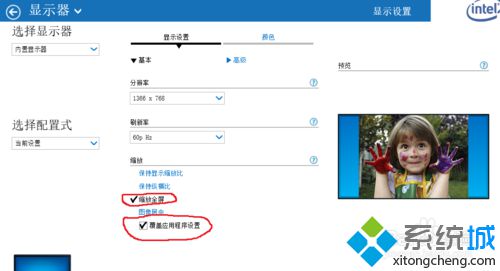
win10系统发布的时间并不长,在使用过程中碰到一些问题时难免的。如果你在Win10中玩极品飞车9时也碰到了无法全屏问题的话,那么不妨试试小编为大家介绍的解决方案。
相关教程:极品飞车17win7版按键极品飞车20卡顿我告诉你msdn版权声明:以上内容作者已申请原创保护,未经允许不得转载,侵权必究!授权事宜、对本内容有异议或投诉,敬请联系网站管理员,我们将尽快回复您,谢谢合作!










